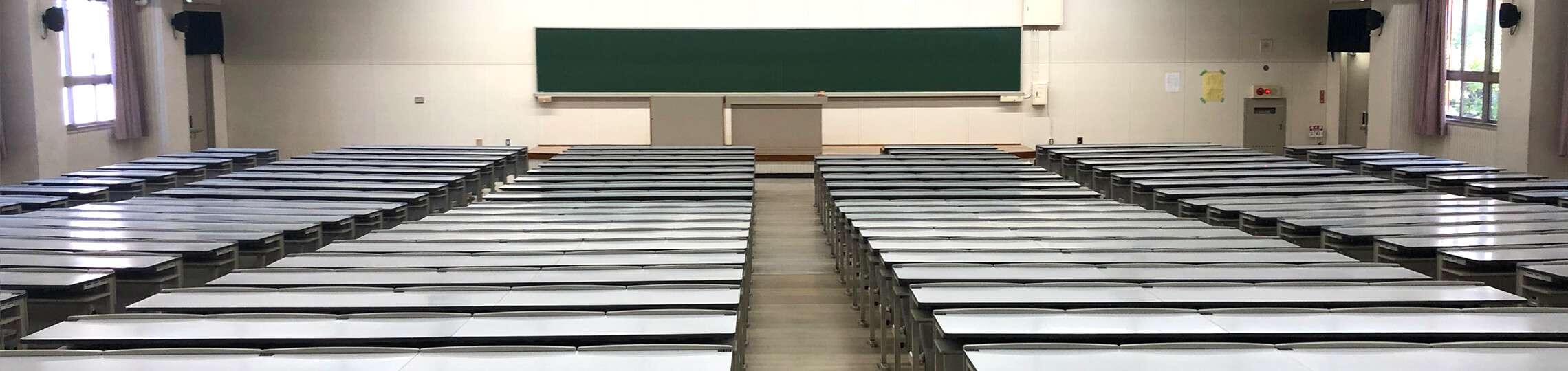
ネット出願の流れ
※入学試験要項を必ずご確認のうえ、出願してください。
※出願手続は、出願期間内にSTEP1~5を全て行うことで完了します。
※出願期間外における出願手続はいかなる理由でも受け付けません。
STEP1事前準備
次の①~⑤を準備してください。
①必要書類
調査書などの必要書類は、発行に時間がかかる場合があります。
必要な書類は出願する制度により異なりますので、早めに確認して出願期間までに準備をしましょう。
必要書類の詳細についてはこちら
②出願写真データ
出願時に写真のアップロードが必要になります。
出願写真データの詳細についてはこちら
③インターネットに接続されたスマートフォン、パソコン、タブレット端末
ご家庭にない場合は、学校など自宅以外のパソコンからも出願が可能です。
【ご利用環境(ブラウザ)】
<デバイス・端末/OS>
- ・デバイス…スマートフォン、パソコン、タブレット端末
- ・OS…iOS 15以上、Android 12以上
<ブラウザ>
搭載端末の標準ブラウザ
- ・LINEのブラウザやgoogleアプリなどの利用環境ではうまく機能しない可能性もありますのでご了承ください。
- ・PCでの閲覧時についてはスマートフォンと同内容のサイトが表示されます。また一部のブラウザ、バージョンでは、表示が崩れる場合がございますのでご了承ください。
- ・フィーチャーフォン(ガラケー)には対応しておりません。
- ・JavaScript…JavaScriptを使用しているページがある為、ブラウザのJavaScriptを有効にして下さい。
※出願期間中は、東大阪キャンパス入学センターでパソコンを使っての出願登録が可能です。(月曜日~金曜日 8:45~17:30 / 祝日および冬期休暇中を除く)
④利用可能なメールアドレス
受験ポータルサイト「UCARO」の登録時に必要です。ご登録いただくメールアドレス宛に、大学から入学試験に関する重要なお知らせを配信します。日常的にメールの受信を確認できるメールアドレスを登録してください。
- 少なくとも2026年4月末まで使用可能なメールアドレスを登録してください。メールアドレスをお持ちでない場合は、フリーメール(Gmail、Yahoo!メール等)を取得してください。ドメイン指定受信を設定している場合は、「@ucaro.net」および「@ucaro.jp」からのメールが受信できるようにあらかじめ設定してください。
⑤事前課題(小論文)の提出準備【推薦入試(一般公募)出願者(医学部を除く)のみ対象】
事前課題(小論文):「近畿大学教育方針※」を読んだ上で、下記のテーマについて、200文字以上、500文字以内で入力してください。
- 「近畿大学教育方針」は「推薦入試(一般公募)の事前課題」にて確認してください。
テーマ:「あなたの夢を実現するために近畿大学で取り組みたいこと」
《注意事項》
- ・インターネット出願登録時に入力していただきます。あらかじめ入力内容をテキストデータ(Word等)で用意しておくことを推奨します。画面遷移や一時保存をしないまま30分を経過すると入力内容が保存されず、次の画面に進めませんので、ご注意ください。
- ・入力は志願者本人が行うものとします。出願登録後の変更は認めません。
- ・4日間の日程のうち、複数学部を受験する場合でも、1回の入力ですべての学部に適用されます。
STEP2UCARO(ウカロ)への会員登録
出願には、受験ポータルサイト「UCARO(ウカロ)」への会員登録が必要です。
UCAROトップページにスマートフォン等からアクセスし、「新規会員登録」のぺージから会員登録を行ってください。会員登録にはメールアドレスが必要です。また、メニュー画面の「学校一覧」より[近畿大学]をお気に入り大学に登録いただくことで、本学からのお知らせが届くようになります。
- 他大学出願時にUCAROへ会員登録した方は、再度会員登録を行う必要はありません。
- UCAROへの会員登録は、出願期間より前に行うことができます。なるべく早めに会員登録を行ってください。
①仮登録情報入力
メールアドレスを登録します。
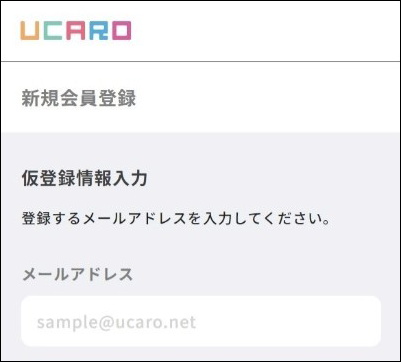
②仮登録メール送信完了
登録したメールアドレス宛に本登録用のURLが記載されたメールが配信されます。
- 「@ucaro.net」からメールが受信できるようにあらかじめ設定してください。
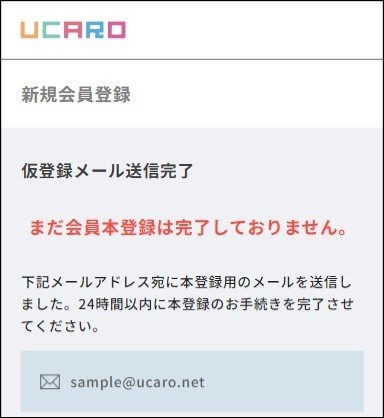
③本登録情報入力
メールに記載されたURLからパスワード・ニックネーム等を登録します。お気に入り大学を選択し、会員登録は完了です。
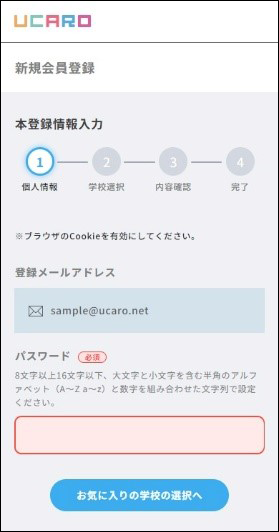
【UCAROに関するお問い合わせ(UCAROへのログイン・会員登録方法など)】
UCARO事務局:TEL(03)6634-6494
受付時間:10:00~18:00 ※年末年始(12月30日~1月3日)を除く
STEP3インターネット出願登録
①インターネット出願ぺージへのアクセス
エコ出願ページの「出願する」を選択してください。
「出願の流れ(このサイトの使い方)」を必ず読んでから入力内容に沿って、間違いのないように登録してください。
②志望情報入力
「試験日程一覧 <出願情報の登録>」から出願する入試制度・日程の下にある「出願する」ボタンをクリックし、「UCARO」にログイン後、志望する試験日、学部・学科・専攻・コース、併願方式、試験地などを選択し、入学検定料を確認してください。
③個人情報入力
画面の指示に従い、氏名、生年月日、住所、連絡先等を入力して次に進んでください。
- ご登録いただいた住所に受験票や合格通知書を郵送しますので、お間違えのないようご注意ください。
- 住所は日本国内に限ります。
③-1英検®デジタル証明書の提出(外部試験利用制度で実用英語技能検定(英検®)を選択した方のみ対象)
外部試験利用制度を利用し、実用英語技能検定(英検®)を選択した方は、「デジタル証明書を提出する」ボタンをクリックして、デジタル証明書を提出してください。詳細は、【英検®デジタル証明書の提出方法】を確認してください。
③-2大学入学共通テストの成績請求情報を連携する(共通テスト利用方式、共通テスト併用方式の出願者のみ対象)
共通テスト利用方式または共通テスト併用方式を出願された方は、大学入学共通テストの成績情報を連携してください。本学では「Web方式」での手続となります。「成績請求情報を連携する」ボタンをクリックして、大学入学共通テストの成績情報を入力してください。詳細は、【大学入学共通テストの成績請求情報連携方法】を確認してください。
④アンケート入力
併願方式で他学部等複数選択している場合は、志望順位等のアンケートを回答してください。
アンケートの回答は、入学試験の得点や合否に影響を与えるものではありません。
⑤事前課題(小論文)の入力【推薦入試(一般公募)出願者(医学部を除く)のみ対象】
「事前課題(小論文)」にて、「近畿大学教育方針※」を読んだ上で、下記のテーマについて、200文字以上、500文字以内で入力してください。
- 「近畿大学教育方針」は「推薦入試(一般公募)の事前課題」にて確認してください。
テーマ:「あなたの夢を実現するために近畿大学で取り組みたいこと」
- ・入力は志願者本人が行うものとします。出願登録後の変更は認めません。
- 200文字未満・501文字以上はエラーとなります。また、30分以上経過すると入力内容が保存されません。
- 4日間の日程のうち、複数学部を受験する場合でも、1回の入力ですべての学部に適用されます。
⑥必要書類確認(写真アップロード)
出願写真データを画面の案内に従ってアップロードし、必要書類の確認をしてください。
⑦出願登録完了·決済方法の選択
①~⑥が完了すると出願登録は完了します。
出願登録完了画面に表示される情報は次のとおりです。
・出願番号(6桁)※受験番号ではありません。出願番号は出願内容の確認等に必要です。
・必要書類
・入学検定料の決済状況
- 出願登録が完了すると、UCAROの会員登録時に登録したメールアドレス宛に出願登録完了メールが届きます。このメールには、出願番号等が記載されていますので、大切に保管しておいてください。
次に「決済方法を選択する」ボタンから画面の指示に従って、入学検定料の納入方法を選択してください。「クレジットカードで支払う」、「コンビニ、金融機関ATM【Pay-easy】、ネットバンキングのいずれかで支払う」のいずれかを選択できます。
STEP4入学検定料の支払い
次の①~④のいずれかの方法でお支払いください。
①コンビニ
- コンビニでは、1回につき総額30万円を超える支払いはできません。総額が30万円を超える場合は、複数回に分けて出願していただくか支払方法の変更をお願いします。
- 利用可能なコンビニは変更になる場合があります。
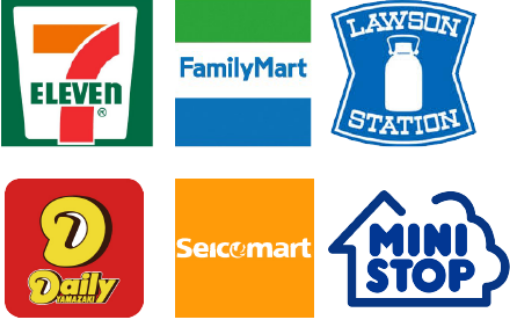
②金融機関ATM(ペイジー)
支払い金融機関は「ATM利用可能一覧」を確認してください。
ATM利用可能一覧- 現金支払いの場合は、入学検定料の総額が10万円未満の場合のみ利用可能です。総額が10万円を超える場合は、キャッシュカード支払いまたは支払方法の変更をお願いします。
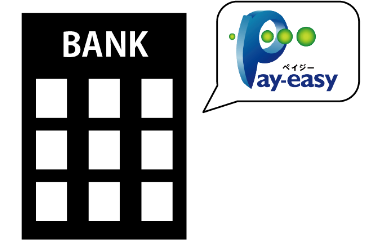
③ネットバンキング
- 決済サイトの画面に従ってお支払いください。
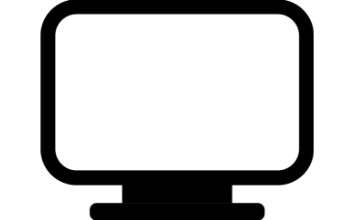
④クレジットカード
支払い方法は一括払いのみ、クレジットカードの利用限度額を確認したうえで利用してください。
- ご利用のクレジットカードの名義人は受験生本人でなくても構いません。

- インターネット出願は24時間可能です。
- 入学検定料の支払いは出願締切日(23:59:00)まで(金融機関ATMやコンビニの営業時間は施設によって異なります)
- 出願締切日が近づきますと、アクセス集中によりシステムの遅延や接続しにくい状況が発生する可能性があります。入学検定料の支払い手続きが完了していない場合、出願は完了となりませんので、余裕をもってお早めにお手続きをお済ませください。
- コンビニ設置のATMはご利用いただけません。
- 一度納入された入学検定料は原則として返還いたしません。
- 入学検定料の支払いが完了すると、登録したメールアドレスに入学検定料支払完了メールが届きます。
- 出願期間後の出願手続はいかなる理由があっても一切認めません。
- いずれの支払い方法においても本学の領収書は発行しませんので、振込控等は大切に保管してください。
また、入学検定料の他に、払込手数料が必要です。
| 入学検定料 | 手数料 |
|---|---|
| 5万円未満 | 1,000円 |
| 5万円〜10万円未満 | 1,400円 |
| 10万円〜15万円未満 | 1,700円 |
| 15万円〜20万円未満 | 2,000円 |
| 20万円以上 | 2,500円 |
STEP5必要書類の郵送(簡易書留・速達)※ポストへの投函不可
初めての出願の場合
入学試験要項の巻末に綴じこまれた送付用封筒(私製・市販封筒可)に入れ、出願期間内(出願締切日消印有効)に郵便局窓口から簡易書留・速達で郵送してください(ポストへの投函不可)。
送付先住所
〒539-8691 日本郵便 新大阪郵便局留
近畿大学出願受付係
-
海外から発送する場合は、EMS(国際スピード郵便)で[送付先住所]へ郵送してください。
EMS(国際スピード郵便)での発送が難しい場合は、[近畿大学入学センター]へ郵送してください。
[近畿大学入学センター]
〒577-8502 大阪府東大阪市小若江3-4-1
2回目以降の出願の場合(再出願)
前回の出願時に提出していない必要書類がある場合は、出願期間内に郵便局の窓口から簡易書留・速達で郵送してください。(ポストへの投函不可)
- 1回目の出願で提出済みの書類は再提出する必要はありません(医学部地域枠入試除く)
【注意事項】
- 出願締切日消印有効ですが、出願期間内に到着するよう可能な限り早く郵送してください。
- 必要書類が出願期間内にすべて揃わない場合や、提出された書類に不備があった場合は、出願を受理しません。よく確認して間違いのないようにしてください。
以上で出願が完了です。
出願期間内にSTEP1~5をすべて行うことで完了します。
<併願の追加について>
出願期間内であれば、「高得点科目重視方式」などの併願方式の追加が可能です。当サイトトップページにある「出願する」からログインし、「追加出願する」を選択してください。選択後は「STEP3」以降と同じ手順で出願してください。
STEP6出願内容の確認・変更、追加出願について
出願内容の確認や変更、追加出願をしたい場合は、当サイトトップページにある「出願する」ボタンからログインし、「出願一覧」ページから進めてください。
出願内容確認・変更方法の詳細はこちら

